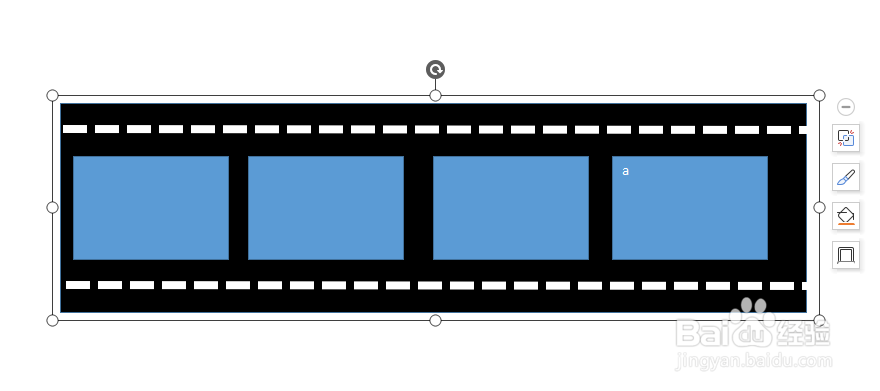1、鼠标双击wps软件,进入工作区。
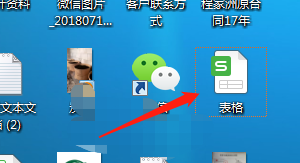
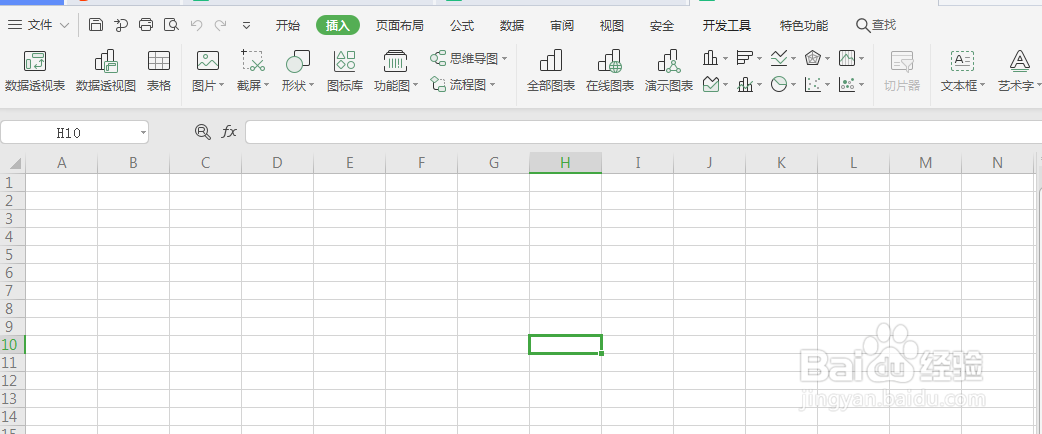
2、点击“视图”,按掉“显示网格线”和“显示行号列标”,这样我们的工作区就是空白文档区,方便作图,比较美观。
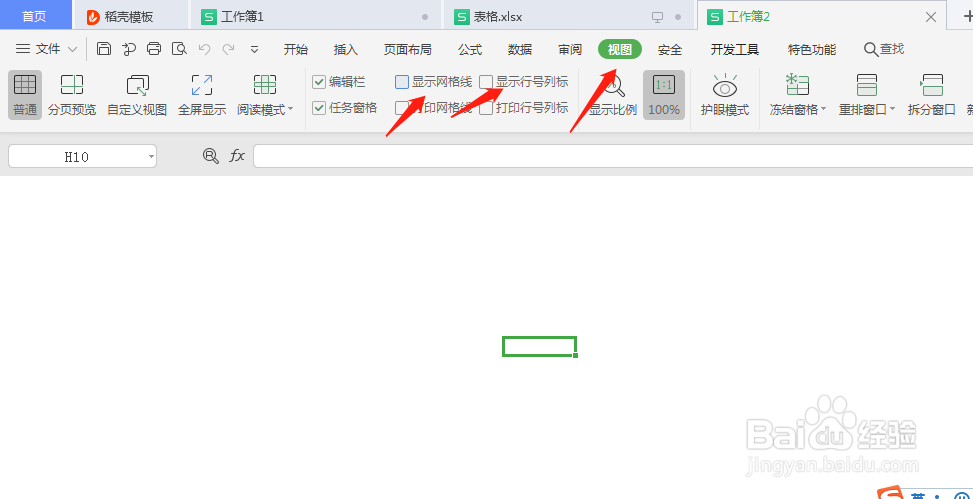
3、点击“插入”,形状,矩形。然后再空白区画一个矩形。
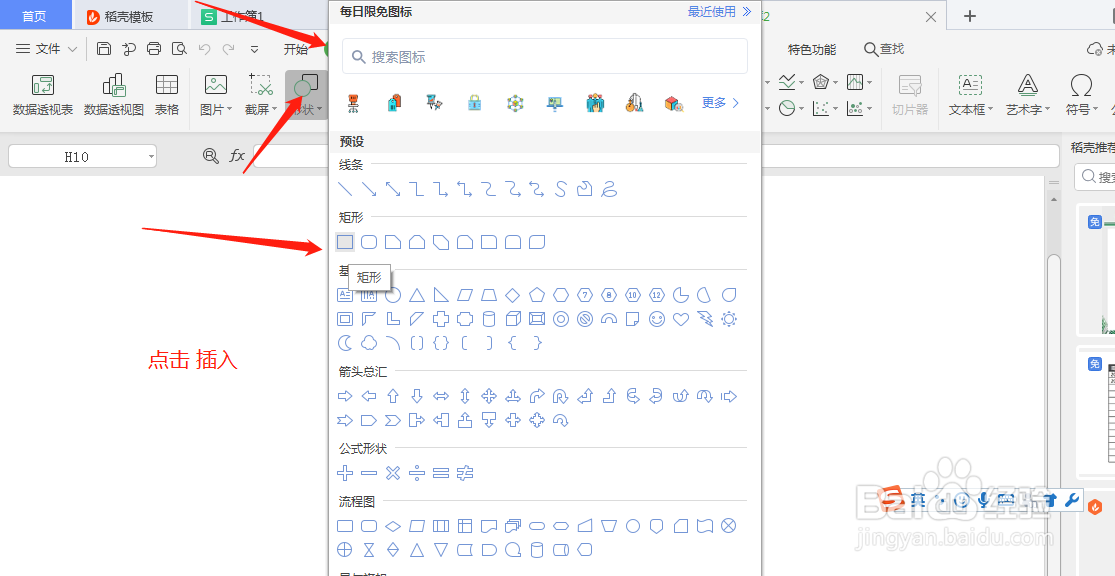
4、在空白区画好一个黑色的矩形后,并且填充黑色。这样就有个黑色的矩形,当电影胶带图的基底。
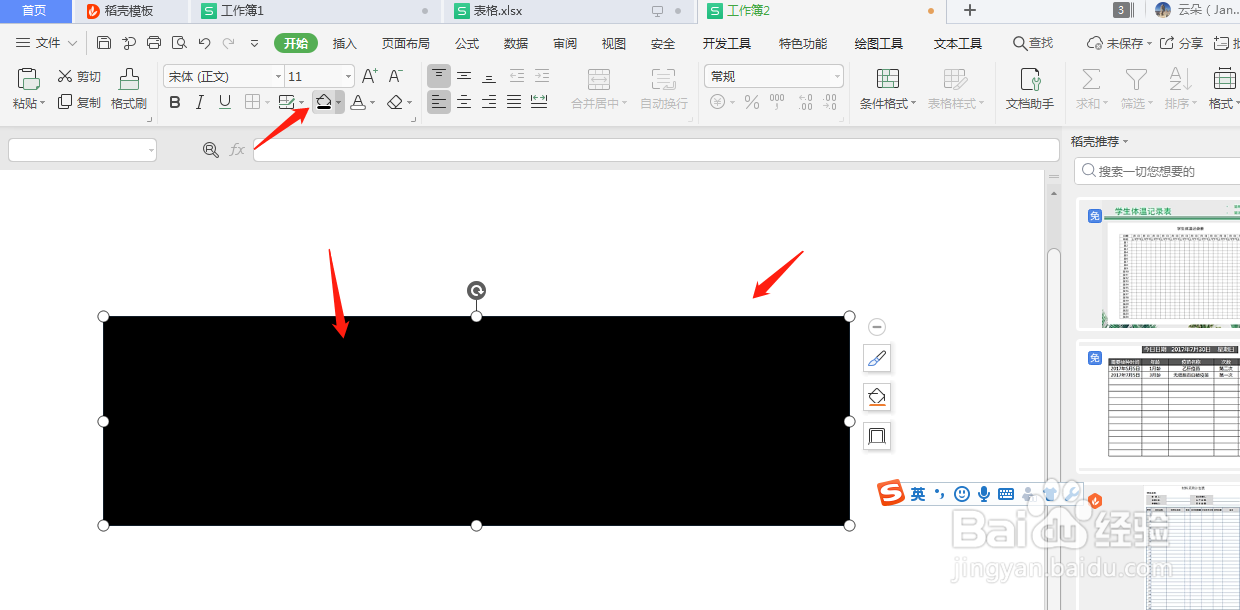
5、在图形那边选择直线,在黑色矩形区上方画一条直线。
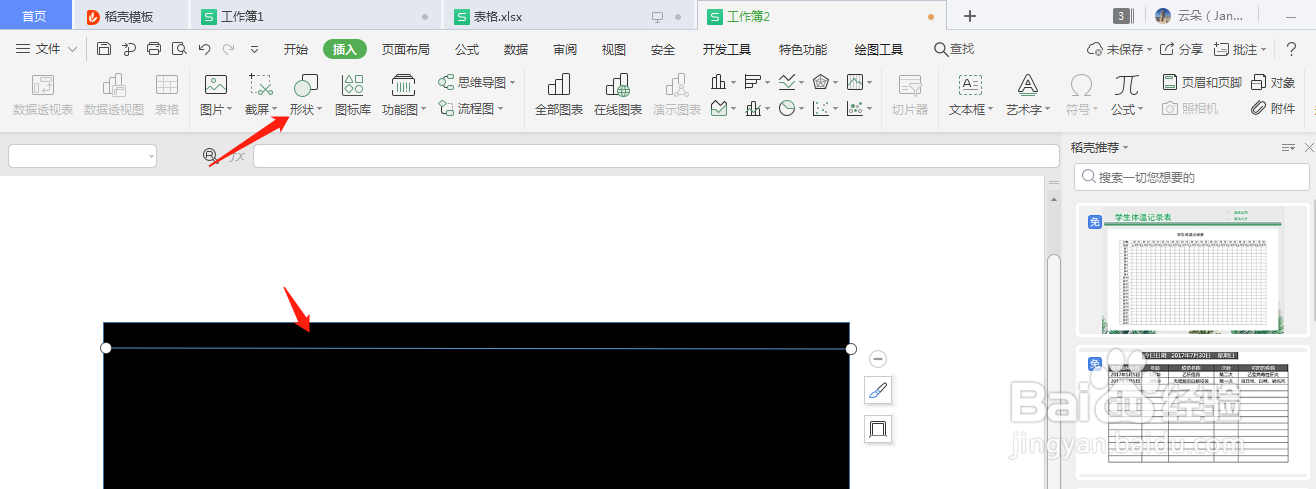
6、 我们再把直线转化一下,绘图工具,轮廓,虚线线条,方点虚线。

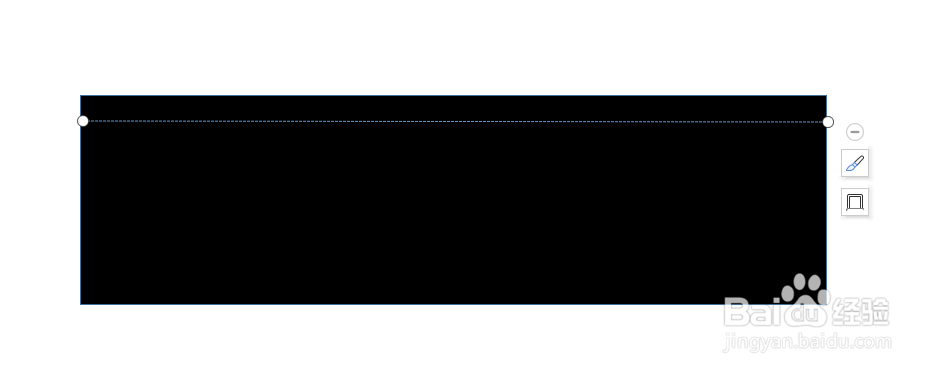
7、现在线条虚线很小个,我们把他放大点,点击轮廓,线条样式,6磅。这样就做成了一条空格连续排列的线条。

8、我们再把上面的那条虚线复制一下,拖到下排来
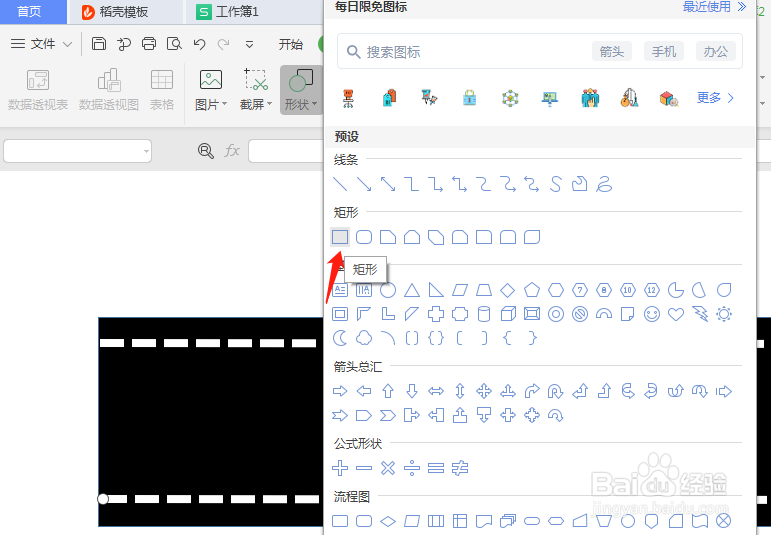
9、插入,形状,矩形,插入大小适合的矩形,并且复制若干个,排列好。
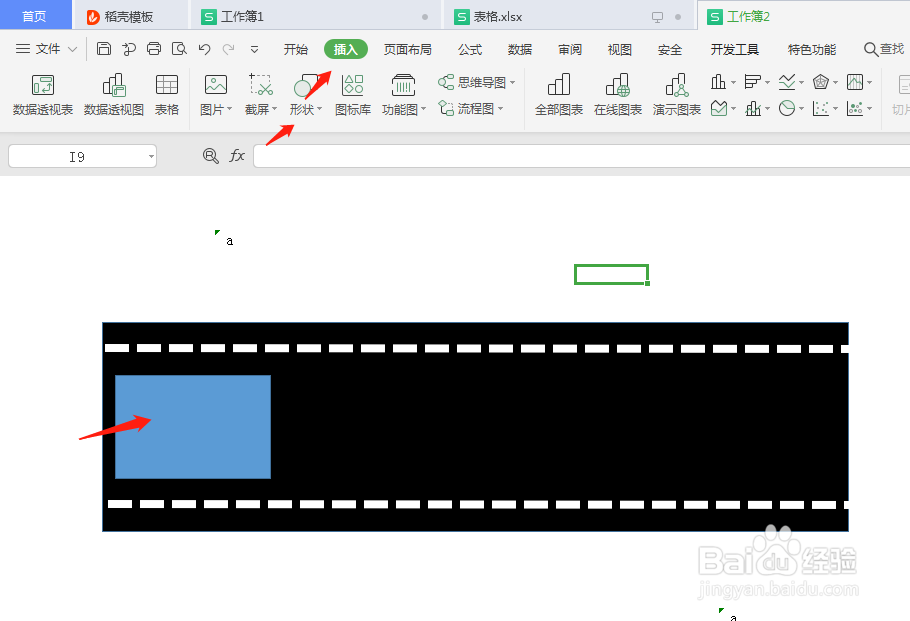
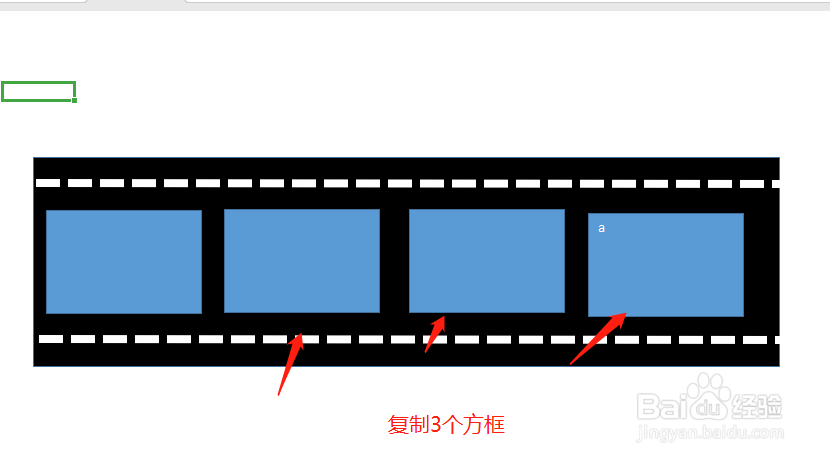
10、再把所有的选区选中,点击组合,把图片组合好。这样就完成了。